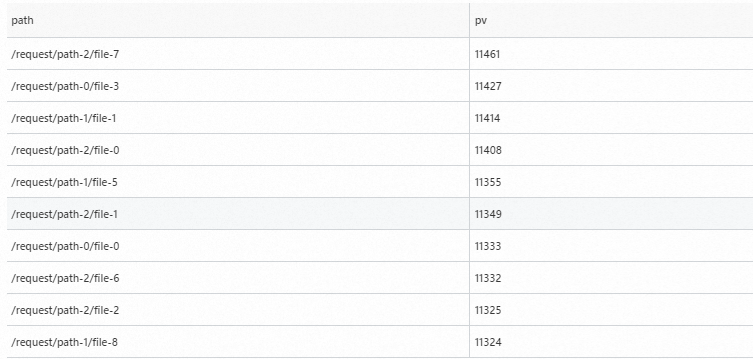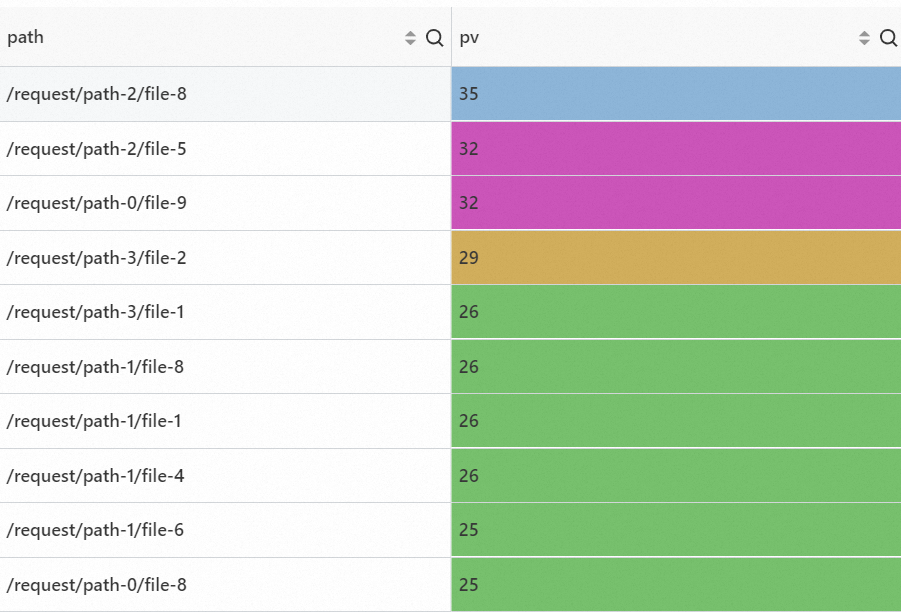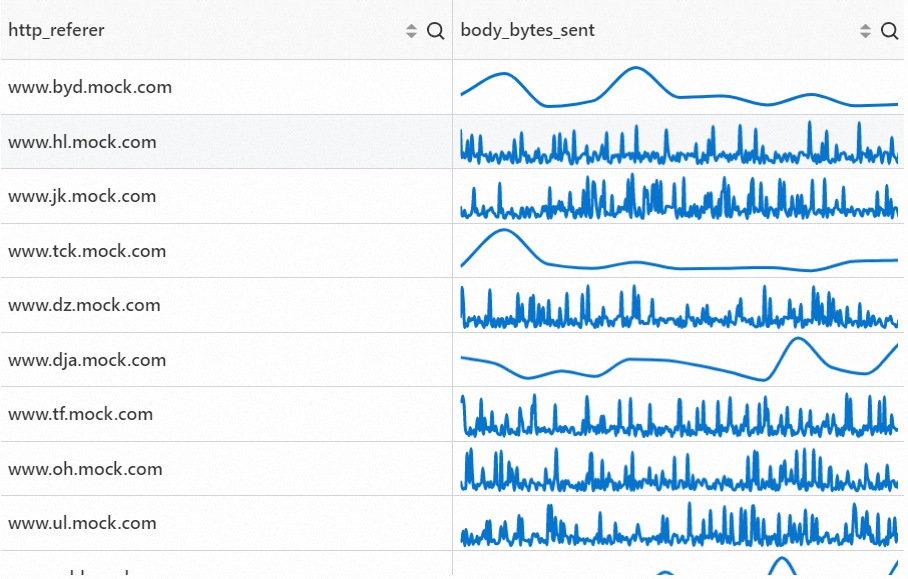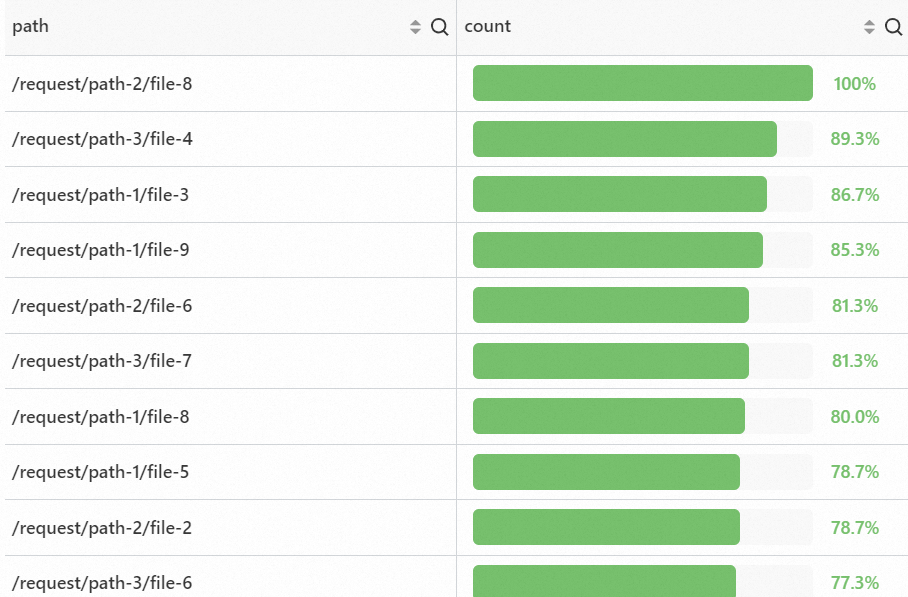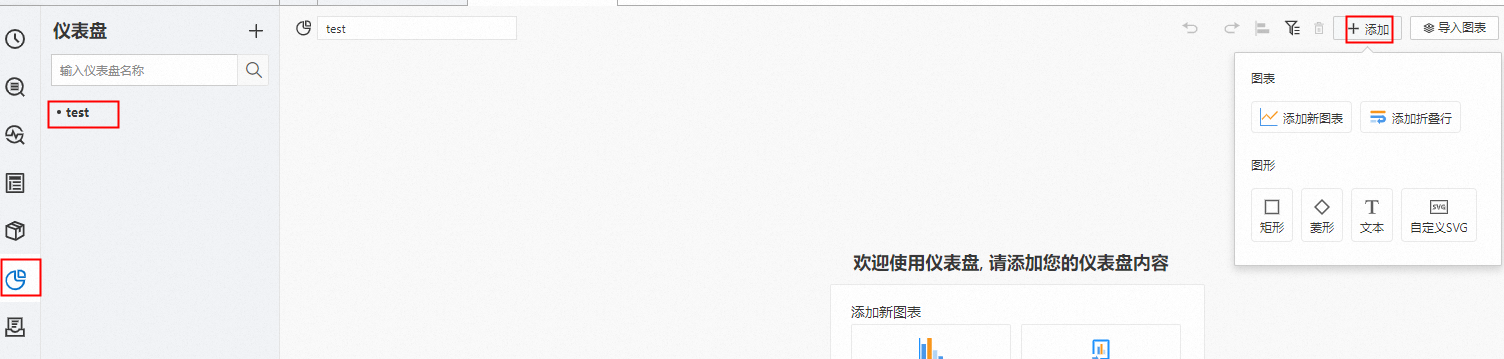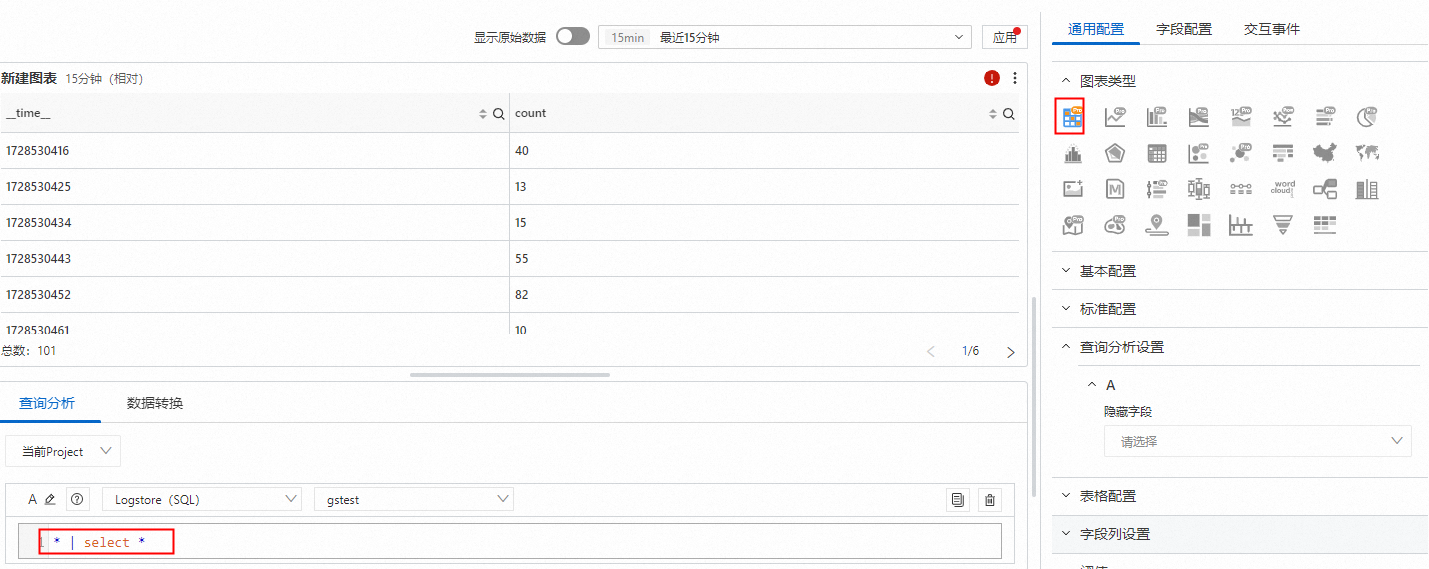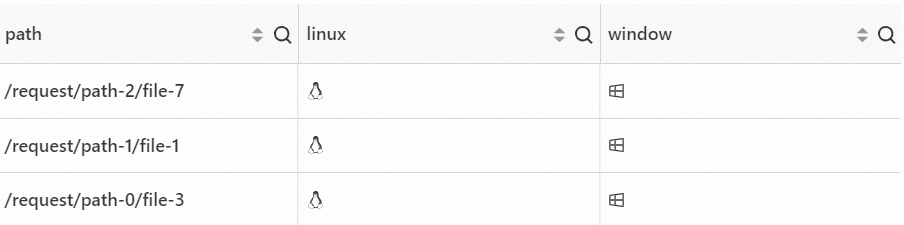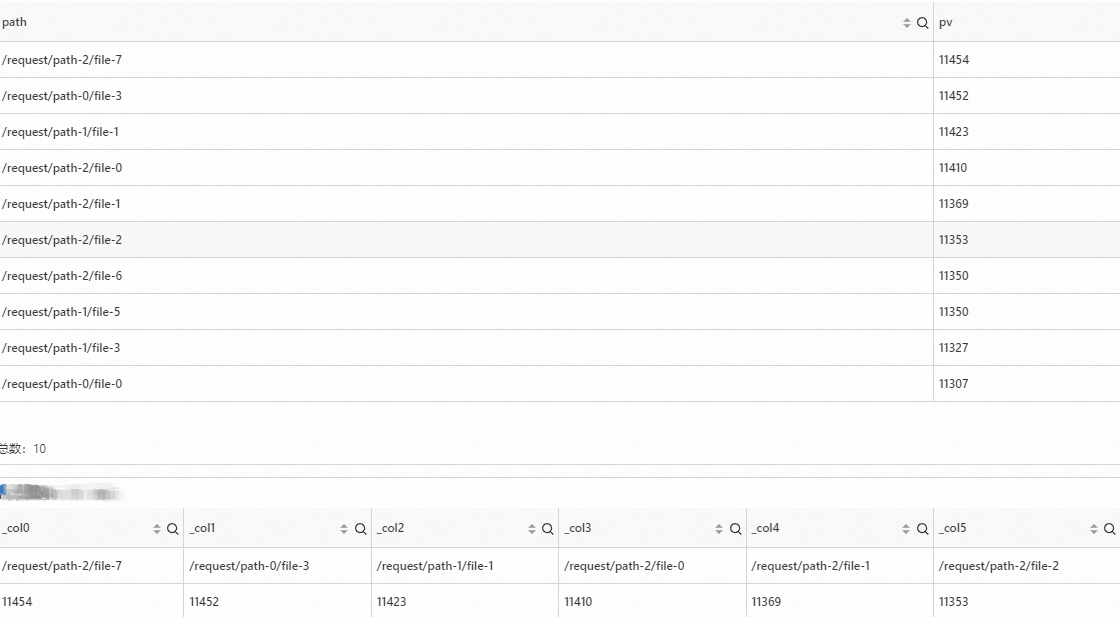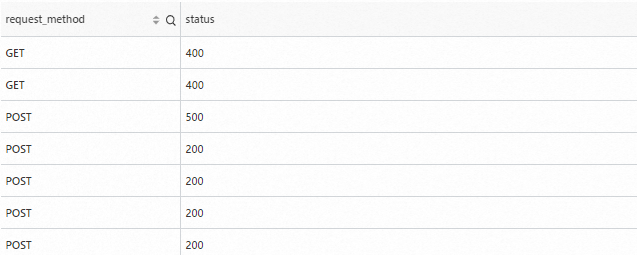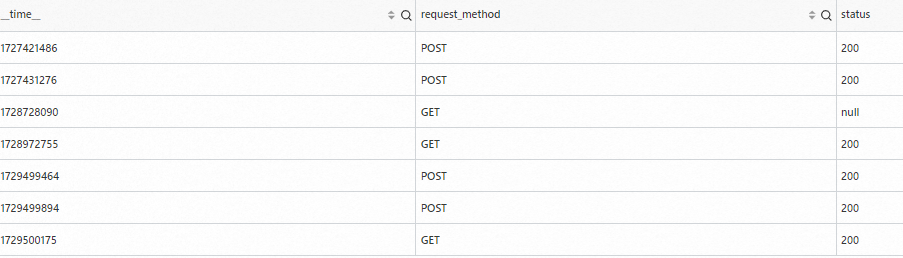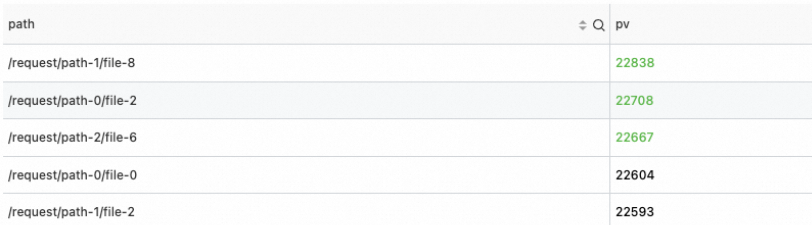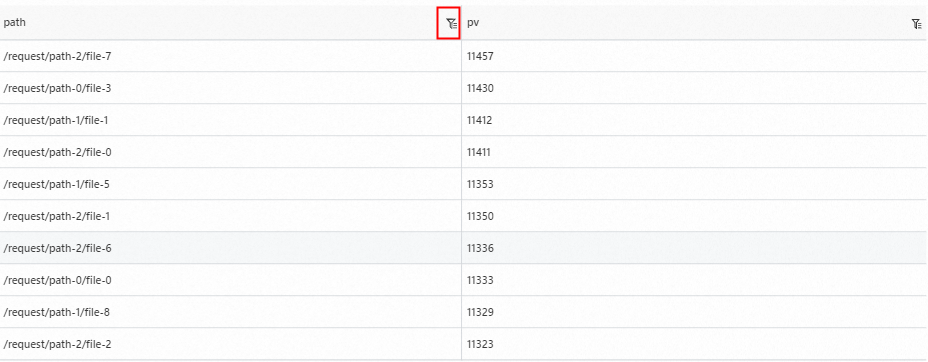表格支援更強大的可視化功能,例如合并多個查詢分析結果在同一個表格中展示、針對欄位進行個人化等。本文介紹表格的基本配置。
簡介
表格作為最常見的資料展示類型,是組織整理資料最基本的手段,通過對資料的整理,達到快速引用和分析的目的。通過查詢分析得到的結果預設以表格方式進行展示。
添加表格的入口,請參見添加統計圖表到儀錶盤。
效果概覽
表格類型 | 效果圖 | 相關連結 |
基礎資料表格 |
| |
高亮顯示 |
| |
迷你圖 |
| |
進度條 |
|
配置樣本
其他配置
表格配置 | 說明 | 效果圖 |
值對應 | 通過值對應,可以將原始的日誌資料按照自訂規則進行轉換和整理,使得資料變得更加清晰和有意義,同時也能更直觀地表現在儀錶盤中。這樣可以協助您更好地監控系統運行狀態、發現問題、進行故障排查和分析等工作。具體操作,請參見添加表格值對應。 |
|
設定行列轉換 | 通過行列轉換,可以將未經處理資料以不同的角度呈現出來,協助您更直觀地瞭解資料的關聯性和趨勢,從而更好地監控和管理日誌資料。具體操作,請參見添加表格行列轉換。 |
|
設定行高列寬 | 通過設定行高列寬,可以提高您的資料查看效率,協助您更快速的找到需要的資訊。具體操作,請參見設定表格的行高列寬。 |
|
合并表格 | 通過合并表格,可以將大量的資料項目用較小的空間來展示,將關鍵計量或關鍵資料反白,從而使這些資訊在儀錶盤中更加顯眼和易於被注意到。具體操作,請參見合并表格。 |
|
設定閾值 | 通過設定閾值,儀錶盤可以及時檢測資料是否超出預設範圍,可以監控系統的效能指標,如回應時間、輸送量等。具體操作,請參見設定表格閾值。 |
|
搜尋、過濾、變數替換和多查詢語句配置 | 通過表格搜尋過濾,使用者可以對大量的資料進行分析,找出所需的資訊並進行匯總統計。通過變數替換,您可以在Log Service儀錶盤中動態地更改表格中顯示的內容,從而實現不同的資料呈現方式。通過多個查詢語句可以產生多維度日誌報表,比如根據不同時間、不同類型、不同使用者等維度進行資料分析和展示。具體操作,請參見搜尋、過濾、變數替換和多查詢語句配置。 |
|
通用配置
通用配置用於對錶格進行全域配置。
基本配置
參數
說明
標題
設定圖表的標題。
顯示標題
開啟顯示標題開關後,將在圖表中顯示標題。
顯示邊框
開啟顯示邊框開關後,將在圖表中顯示邊框。
顯示背景
開啟顯示背景開關後,將在圖表中顯示背景顏色。
顯示時間
開啟顯示時間開關後,將在圖表中顯示查詢時間。
固定時間
開啟固定時間開關後,將固定查詢分析的時間,不受儀錶盤全域時間的影響。
標準配置
參數
說明
格式化
設定數位顯示格式。
單位
設定數位單位。
小數點後位元
設定數位小數點後的位元。
顯示名稱
設定顯示欄位的名稱。
設定了顯示名稱後,該圖表中顯示欄位的名稱都將變更為該值。如果您要修改某個名稱,可以使用欄位配置。
顏色方案
選擇圖表的顏色方案。
內建:使用內建顏色。
單色:選擇一個顏色。
閾值:通過閾值的配置顯示顏色。
查詢分析設定
參數
說明
隱藏欄位
隱藏查詢分析結果中的列。例如選擇__time__,則表格中將隱藏該列。
表格配置
參數
說明
顯示模式
表格的顯示模式。
分頁:表格分頁展示。您還可通過每頁顯示個數設定每頁的行數。
等高:表格在同一頁內展示。您還可通過行高設定每行的高度。
每頁顯示個數
每頁顯示日誌的個數。
排序欄位
表格按照選擇的欄位排序。
排序方式
表格按照選擇的方式排序
預設。
升序
降序
顯示錶頭
開啟顯示錶頭開關後,將在表格中顯示錶頭。
顯示總數
開啟顯示總數開關後,將在表格中顯示總行數。
透明背景
開啟透明背景開關後,將使用透明背景。
欄位列設定
參數
說明
最小列寬
設定表格的最小列寬。單位:像素。
自動縮放列的寬度時,不會小於該值。
列寬
設定表格的列寬。單位:像素。
預設情況下,Log Service會根據表格的大小和最小列寬自動計算資料行寬。如果您設定了該參數,則列寬以該參數值為準。
最大值
設定進度條的最大值。不設定時,自動為當前列的最大值。
當設定儲存格顯示方式為進度條、LCD進度條或漸層進度條時,最大值參數才會生效。
儲存格顯示方式
設定儲存格的顯示方式。
對齊
設定儲存格內容的對齊。
關閉排序
開啟關閉排序開關後,將關閉排序。
關閉搜尋
開啟關閉搜尋開關後,將關閉搜尋。
搜尋模式
頁面表格式資料的搜尋方式。
搜尋:輸入值搜尋。
過濾:通過頁面過濾查看。
支援多選
頁面表格式資料搜尋是否支援多選。
多選。
單選。
精確搜尋
開啟精確搜尋開關後,表格搜尋僅支援精確搜尋。
字型大小
設定儲存格內字型的大小。
完全展示
開啟完全展示開關後,欄位的值會在表格中完全展示。
閾值
參數
說明
閾值
設定資料的閾值。
如果設定顏色方案為閾值且在此處設定了閾值,則表格中的文本將以對應的閾值顏色顯示。
變數替換
參數
說明
變數替換
變數替換相當於為單個統計圖表添加變數類型的過濾器。您在通用配置中設定了變數替換後,Log Service將在當前統計圖表的左上邊添加一個過濾器。您可以在過濾器中選擇對應的值,Log Service會自動將查詢和分析語句中的變數替換為您所選擇的變數值,執行一次查詢和分析操作。配置樣本,請參見樣本2:設定變數替換。
值對應
參數
說明
值對應
您可以使用單詞或表徵圖替換表格中的值。
例如設定值為200,映射類型為文本,映射值為成功。則表格中的200將被替換為成功。
文檔連結
參數
說明
添加文檔連結
支援自訂設定文檔連結或描述資訊。設定後,相關資訊將被展示在表格的右上方。
欄位配置
欄位配置用於對單個查詢分析的結果或單個查詢分析結果中的單列資料進行個人化的可視化設定。欄位配置中的配置項說明請參見通用配置。
例如A > pv表示對查詢分析A中的pv欄位進行配置。只將pv欄位的值設定為文本高亮顯示,並根據閾值顯示對應的顏色。

互動事件
互動事件用於對單個查詢分析的結果或單個查詢分析結果中的單列資料進行互動設定,加深資料分析的維度。互動事件包括開啟日誌庫、開啟快速查詢、開啟儀錶盤、開啟Trace分析、開啟Trace詳情和自訂HTTP連結。更多資訊,請參見為儀錶盤添加互動事件實現下鑽分析。
例如A > pv表示對查詢分析A中的pv欄位設定互動事件。將查詢分析A中的pv欄位的互動事件設定為開啟日誌庫,則您在表格的pv列中,單擊任意值,然後單擊開啟日誌庫,將跳轉到您所設定的日誌庫中。